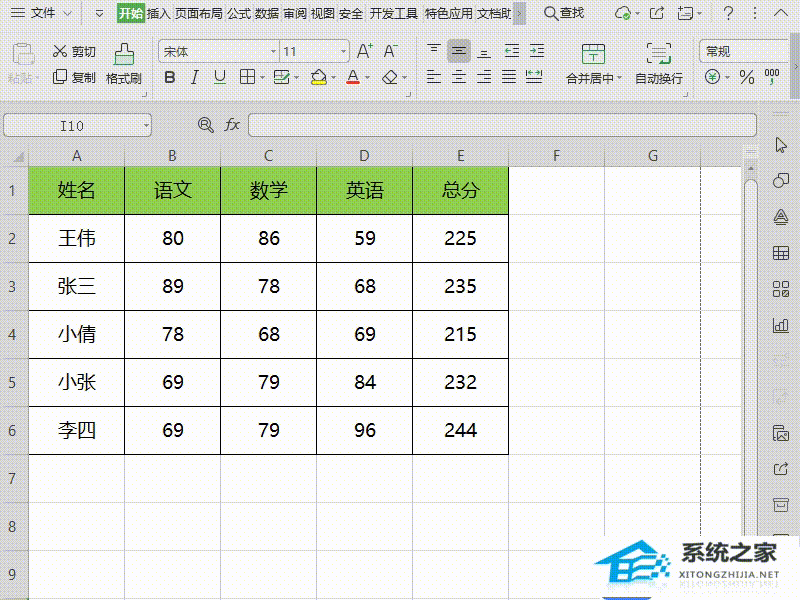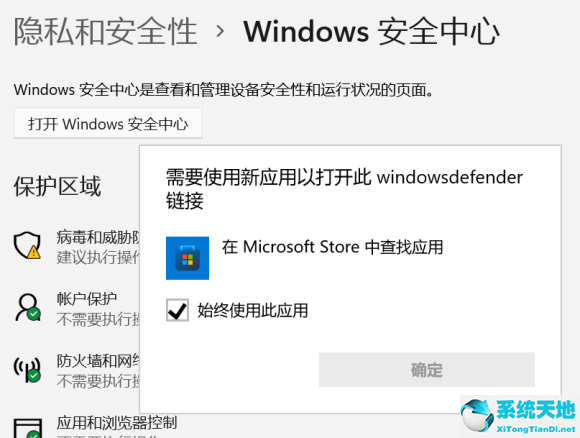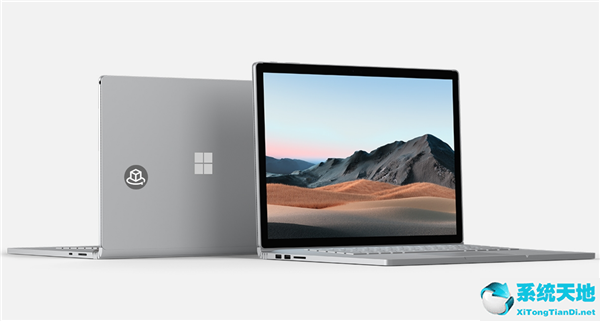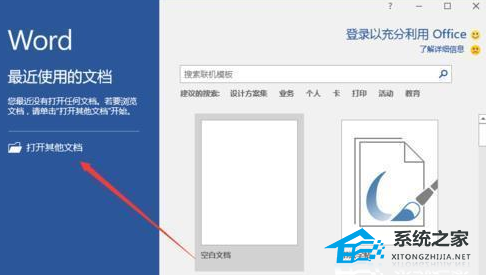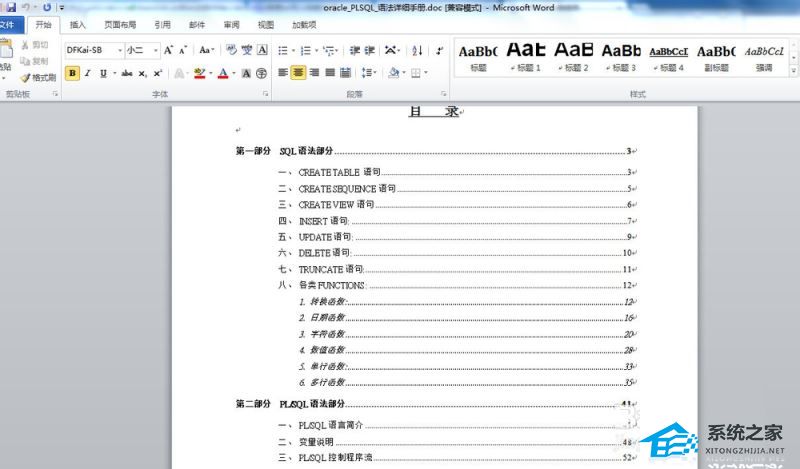Word怎么设置打印哪一页纸, 当我们使用Word打印一个文档时,有时并不需要打印所有的文档,只需要打印文档中的一两页即可。那么Word是如何设置打印哪一页的呢?我们来看看这个Word打印中指定页面的设置方法。
步骤:
1、点击word2010菜单栏文件。

2.单击菜单中的打印。
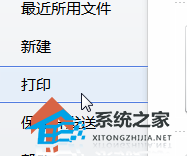
3.如果您只想打印文档中的一页,请按图中所示的数字输入要打印的页数。例如,如果要打印文档的第二页,请输入2。
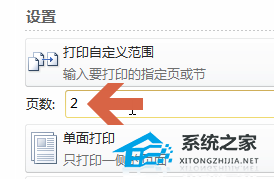
4.如果要打印连续的页数,请在两页之间添加一条水平线,例如,要打印第2页到第8页,请输入2-8。

5.如果你想打印不连续的页面,在不同的页面之间加一个逗号。例如,要打印第2、3和5页,请输入2、3和5。

6.再次单击打印按钮进行打印。

以上是Word打印中设置指定页面的方法介绍。操作很简单。你学会了吗?希望这篇文章能帮到大家!
Word怎么设置打印哪一页纸,以上就是本文为您收集整理的Word怎么设置打印哪一页纸最新内容,希望能帮到您!更多相关内容欢迎关注。
未经允许不得转载:探秘猎奇网 » Word怎么设置打印哪一页纸(word文档怎么设置打印在一页纸上)

 探秘猎奇网
探秘猎奇网 如何写草莓字体?什么是草莓字体?
如何写草莓字体?什么是草莓字体? 鼻窦炎怎样治疗好?这四种方法都可以治疗
鼻窦炎怎样治疗好?这四种方法都可以治疗 WPS表格中两列数据怎么进行位置互换教学(WPS表格中两列数据交换位置的教程)
WPS表格中两列数据怎么进行位置互换教学(WPS表格中两列数据交换位置的教程)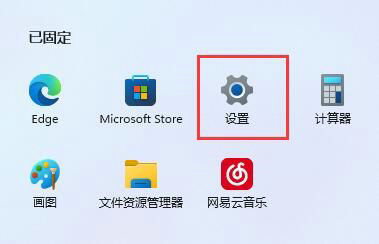 win11下载某些更新时出现问题(windows11下载一直是0)
win11下载某些更新时出现问题(windows11下载一直是0)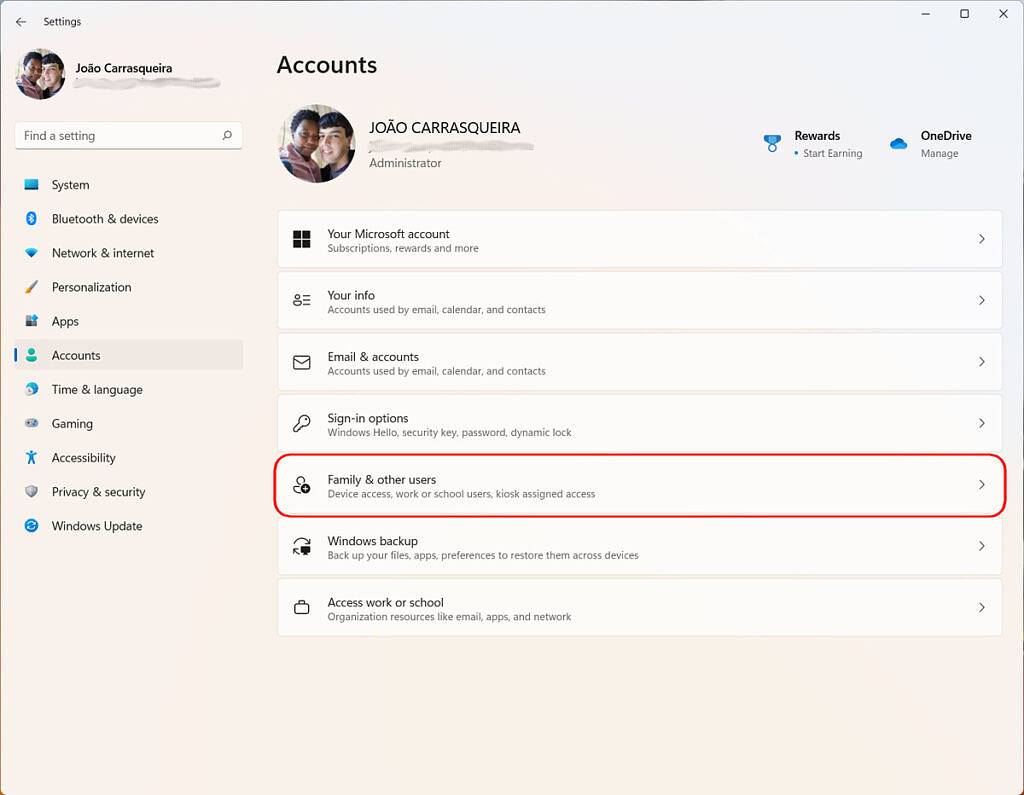 11平台如何创建子账号(创建一个windows账户)
11平台如何创建子账号(创建一个windows账户)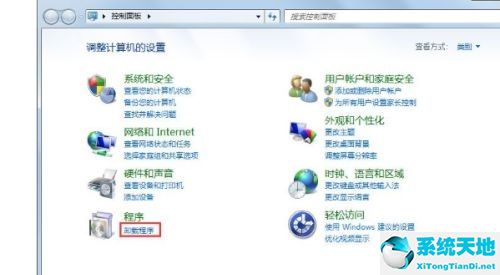 win7系统卸载ie浏览器(win7 卸载ie10)
win7系统卸载ie浏览器(win7 卸载ie10) PPT怎么做凹陷效果(如何在PPT中制作下沉效果)
PPT怎么做凹陷效果(如何在PPT中制作下沉效果) 眼睛模糊是什么问题,眼睛模糊是什么原因引起的?
眼睛模糊是什么问题,眼睛模糊是什么原因引起的?